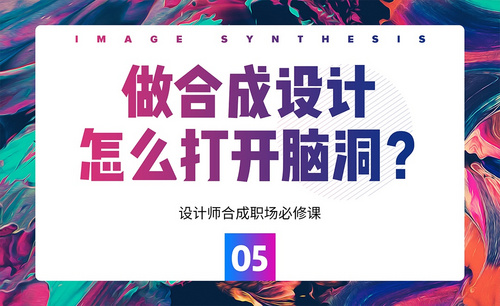CDR打开后显示文件错误该怎么解决?
发布时间:2021年03月05日 12:10
文件打开错误,辛苦一晚上熬夜赶出来的文件打开错误,世间最痛苦的事莫过于此,如果能有重来一次的机会的话,我一定跟小编学习一下这种情况该如何拯救。好吧,这位大侠现在学习也不晚,跟我来看看CDR文件打开时显示文件错误该怎么解决,请了!希望对各位的学习有所帮助。
1.出现这情况通常是上次保存文件时出现意外造成。这些意外包括内存读写意外,和版本不兼容等。建议直接打开CDR程序,直接按着F8就可以恢复原始设置了。CDR文件可以用高版本,比如2017/2019打开。(如果还不行,就说明是保存文件的时候出错,文件只能重做)。如图所示。

2.打开CDR文件会提示I/O错误,这时CDR会显示打开一个空白的未命名文件。如图所示。
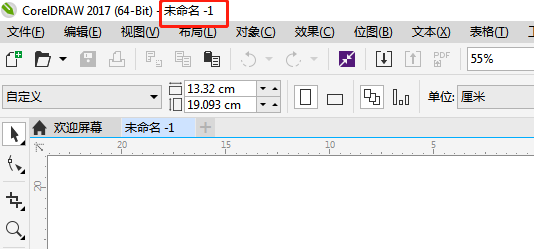
3.再来,如果通过菜单栏打开文件,则会弹出I/O读错误提示。如图所示。
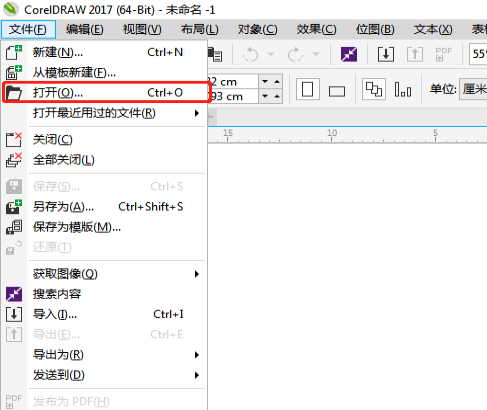
4.这时在文件所在的同一个文件夹内找到一个名字很长的TMP文件,直接将其拖动到CDR中。如图所示。
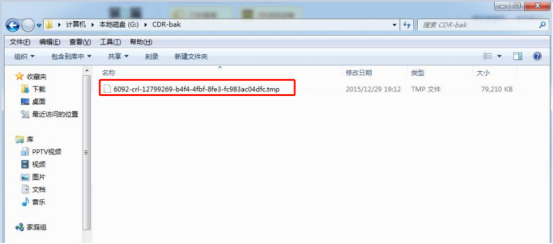
5.看,这样即可打开该文件。如图所示。
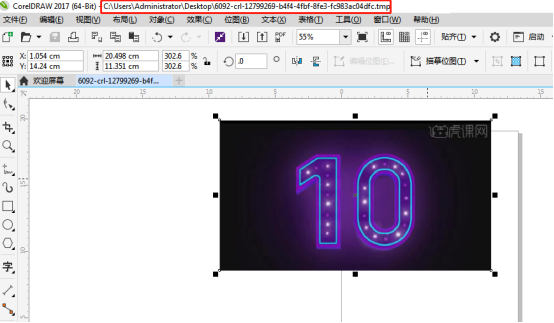
6.打开后可以和backup的自动存档文件比较,发现这个TMP更接近之前保存的文档情况,然后在菜单栏中点击另存为,将其保存。如图所示。
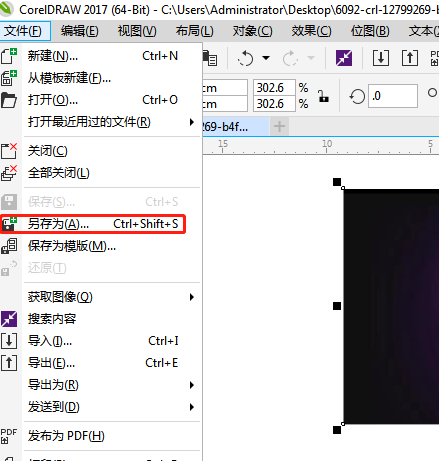
以上就是CDR文件打开时显示文件错误该怎么解决的分享,各位大侠学会了吗?,希望大家学习愉快,赶快去CDR软件中实际操作一下吧。
本篇文章使用以下硬件型号:联想小新Air15;系统版本:win10;软件版本:Coreldraw2017。